
Einführung in JavaFX Line Chart
Diagramme sind als grafische Methode zur Darstellung von Daten bekannt. Es gibt verschiedene Arten von Diagrammen, basierend auf dem Unterschied in ihrer Visualisierung. Das Liniendiagramm ist ein solches Diagramm, in dem die Datenreihen mit Verbindungspunkten verknüpft sind. Hier können auch Variationen von Daten angezeigt werden. Ein Liniendiagramm kann durch Instanziieren der Klasse javafx.scene.chart.LineChart erstellt werden. Sehen wir uns das JavaFX-Liniendiagramm genauer an.
Syntax des JavaFX-Liniendiagramms
Ein Liniendiagramm kann mit der folgenden Syntax erstellt werden.
LineChart ll = new LineChart(x, y);
Stellen Sie sicher, dass die Klasse javafx.scene.chart.LineChart importiert wird
das Programm. Andernfalls können Fehler auftreten.
Konstruktoren von JavaFX Line Chart
Es gibt zwei Konstruktoren für das JavaFX-Liniendiagramm. Sie sind:
- LineChart (Achse X, Achse Y) :
Eine neue Instanz von LineChart wird mit der angegebenen Achse erstellt.
- LineChart (Achse X, Achse Y, ObservableList D):
Eine neue Instanz von LineChart wird mit der angegebenen Achse und den angegebenen Daten erstellt.
Methoden von JavaFX Line Chart
- axisSortingPolicyProperty ()
Gibt an, ob die an das Diagramm übergebenen Daten nach der natürlichen Reihenfolge von 1 der Achsen sortiert werden müssen.
- dataItemAdded (Reihen s, int index, XYChart.Data i)
Wenn ein Datenelement i zu den Reihen s hinzugefügt wird, wird diese Methode aufgerufen.
- dataItemChanged (Data i)
Wenn ein Datenelement i geändert wird, wird diese Methode aufgerufen. Das Element kann ein x-Wert, ein y-Wert oder ein zusätzlicher Wert sein.
- dataItemRemoved (Data i, XYChart.Series s)
Wenn ein Datenelement i entfernt wird und weiterhin im Diagramm sichtbar ist, wird diese Methode aufgerufen.
- createSymbolsProperty ()
Wenn diese Methode zutrifft, werden Datenelemente ohne Symbolknoten mit CSS-Symbolen erstellt.
- updateAxisRange ()
Wenn ein ungültiger Bereich aktualisiert werden muss, wird diese Methode aufgerufen.
- updateLegend ()
Diese Methode wird aufgerufen, wenn eine Serie entfernt oder hinzugefügt wird und die Legende aktualisiert werden muss.
- getAxisSortingPolicy ()
Der Wert der axisSortingPolicy-Eigenschaft wird zurückgegeben.
- layoutPlotChildren ()
Diese Methode wird zum Aktualisieren und Layouten der untergeordneten Diagrammelemente aufgerufen.
- seriesAdded (Serien s, int sIndex)
Dem Diagramm wird eine Reihe s hinzugefügt.
- seriesChanged (Änderung c)
Wenn eine Änderung in der Reihe des Diagramms auftritt, wird diese Methode aufgerufen.
- seriesRemoved (Serien)
Wenn eine Reihe s entfernt wird und im Diagramm weiterhin sichtbar ist, wird diese Methode aufgerufen.
- setAxisSortingPolicy (SortingPolicyv)
Der Wert der axisSortingPolicy-Eigenschaft wird auf v gesetzt.
- setCreateSymbols (boolean v)
Der Wert der Eigenschaft createSymbols wird auf v gesetzt.
- getCreateSymbols ()
Symbole für Datenpunkte werden erstellt oder nicht angezeigt, wenn diese Methode aufgerufen wird.
Wie erstelle ich ein JavaFX-Liniendiagramm?
Zum Erstellen von JavaFX-Diagrammen können die folgenden Schritte ausgeführt werden.
1. Erstellen Sie eine Klasse
Erstellen Sie eine Klasse, die sich von der Anwendungsklasse erstreckt.
public class JavaFXChartsExample extends Application (
)
2. Konfigurieren Sie die Achsen
Achsendetails müssen wie folgt erwähnt werden.
//x axis representation
NumberAxis x = new NumberAxis();
x.setLabel("No of books owned");
//y axis representation
NumberAxis y = new NumberAxis();
y.setLabel("Rate per book");
3. Erstellen Sie das Diagramm
Instanziieren Sie die Klasse anhand des benötigten Diagramms. Die folgende Syntax wird für LineChart verwendet.
LineChart ll = new LineChart(x, y);
4. Fügen Sie der Serie Daten hinzu
Dies ist der wichtigste Schritt in diesem Prozess, in dem eine Instanz für XYChart.Series erstellt wird. Danach werden die Werte, die im Diagramm angezeigt werden müssen, mit der folgenden Syntax hinzugefügt.
XYChart.Series sr = new XYChart.Series();
sr.getData().add(new XYChart.Data( 1, 567));
5. Fügen Sie dem Diagramm Daten hinzu
Fügen Sie der oben erstellten Reihe Daten hinzu, indem Sie die folgende Syntax verwenden.
ll.getData().add(sr);
6. Konfigurieren Sie Gruppe und Szene
Als nächstes werden eine Gruppe und eine Szene erstellt. Die Szene wird erstellt, indem die Klasse javafx instanziiert wird . Szene, sobald die Gruppe erstellt ist. Dann kann nur die Gruppe als eines der Argumente in der Szene übergeben werden.
VBox vbox = new VBox(ll);
Scene sc = new Scene(vbox, 400, 200);
s.setScene(sc);
s.setHeight(350);
s.setWidth(1250);
s.show();
Programm zur Implementierung von JavaFX Line Chart
Sehen wir uns nun verschiedene JavaFX-Programme zur Implementierung von Liniendiagrammen an.
Programm 1
Programm zur Demonstration des Liniendiagramms
import javafx.application.Application;
import javafx.scene.Scene;
import javafx.scene.chart.LineChart;
import javafx.scene.chart.NumberAxis;
import javafx.scene.chart.XYChart;
import javafx.scene.layout.VBox;
import javafx.stage.Stage;
public class JavaFXLineChartExample extends Application (
public void start(Stage s) (
s.setTitle("LineChart Sample");
//x and y axis representation
NumberAxis x = new NumberAxis();
x.setLabel("No of books owned");
NumberAxis y = new NumberAxis();
y.setLabel("Rate per book");
//line chart syntax
LineChart ll = new LineChart(x, y);
XYChart.Series sr = new XYChart.Series();
sr.setName("January");
sr.getData().add(new XYChart.Data( 1, 567));
sr.getData().add(new XYChart.Data( 4, 290));
sr.getData().add(new XYChart.Data(3, 200));
ll.getData().add(sr);
VBox vbox = new VBox(ll);
Scene sc = new Scene(vbox, 400, 200);
s.setScene(sc);
s.setHeight(350);
s.setWidth(1250);
s.show();
)
public static void main(String() args) (
Application.launch(args);
)
)
Ausgabe:
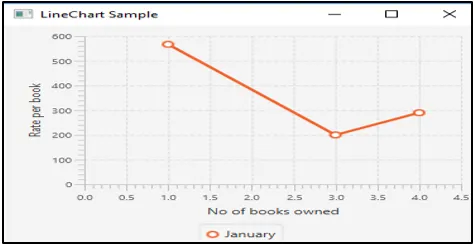
Ein Liniendiagramm mit 1 Linie wird angezeigt, wobei die Rate pro Buch auf der y-Achse und die Nr. von Büchern in der x-Achse gehört.
Programm 2
Programm zur Demonstration des Liniendiagramms
import javafx.application.Application;
import javafx.collections.*;
import javafx.scene.Scene;
import javafx.scene.chart.Axis;
import javafx.scene.chart.LineChart;
import javafx.scene.chart.NumberAxis;
import javafx.scene.chart.XYChart;
import javafx.scene.layout.Pane;
import javafx.stage.Stage;
public class JavaFXLineChartExample extends Application (
@Override
public void start(Stage s) (
//create pane
Pane p = new Pane();
// Create series
ObservableList sl = FXCollections.observableArrayList();
// Create dataset for males and add it to the series
ObservableList l1 = FXCollections.observableArrayList(
new XYChart.Data(0, 0),
new XYChart.Data(2, 25),
new XYChart.Data(4, 37),
new XYChart.Data(6, 46),
new XYChart.Data(8, 115)
);
sl.add(new XYChart.Series("Male", l1));
// Create dataset for females and add it to the series
ObservableList l2 = FXCollections.observableArrayList(
new XYChart.Data(0, 0),
new XYChart.Data(2, 43),
new XYChart.Data(4, 51),
new XYChart.Data(6, 64),
new XYChart.Data(8, 92)
);
sl.add(new XYChart.Series(" Female ", l2));
// Create axes
Axis x = new NumberAxis("Books read", 0, 8, 1);
Axis y = new NumberAxis("Time taken in hours", 0, 150, 10);
LineChart c = new LineChart(x, y, sl);
p.getChildren().add(c);
Scene sc = new Scene(p);
s.setScene(sc);
s.show();
)
public static void main(String() args) (
launch(args);
)
)
Beispielausgabe
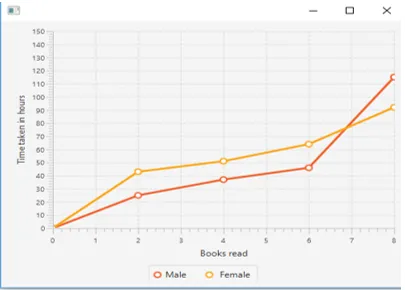
Hier wird ein Liniendiagramm mit zwei getrennten Linien für Männer und Frauen angezeigt.
Fazit
Wie bereits erwähnt, sind Diagramme für die Darstellung von Daten bekannt. Das Liniendiagramm ist ein solches Diagramm, in dem die Datenreihen mit Verbindungspunkten verknüpft sind.
Empfohlene Artikel
Dies ist eine Anleitung zum JavaFX-Liniendiagramm. Hier wird erläutert, wie Sie ein JavaFX-Liniendiagramm mit den Methoden und Konstruktoren erstellen. Sie können sich auch den folgenden Artikel ansehen.
- JavaFX vs Swing
- JFrame in Java
- Objekt in Java
- In Java überschreiben
- JavaFX Label
- Top 15 Methoden der HBox in JavaFX
- Wie erstelle ich ein Kontrollkästchen in JavaFX mit Beispielen?
- Beispiele zum Implementieren von Checkbox in Bootstrap
- So erstellen Sie JavaFX Color mit verschiedenen Methoden
- JavaFX VBox | Top 15 Methoden und Beispielcode